使用截屏翻译的优势
在现代社会中,语言障碍常常会影响我们的日常生活和工作效率。特别是当我们需要阅读外语文本时,使用翻译工具变得尤为重要。有道词典中的截屏翻译功能便是一个极为便捷的工具,它可以帮助用户迅速、准确地翻译屏幕上的文字,从而提升工作效率。
如何使用有道词典的截屏翻译功能
步骤一:下载安装有道词典
首先,您需要在您的设备上下载安装有道词典应用程序。可以在官方网站或各大应用商店中找到适用于Windows、Mac、iOS以及Android系统的版本。
步骤二:打开有道词典并登录
安装完成后,打开有道词典应用,并使用您的账号登录。如果没有账号,可以按照提示快速注册一个新账号。
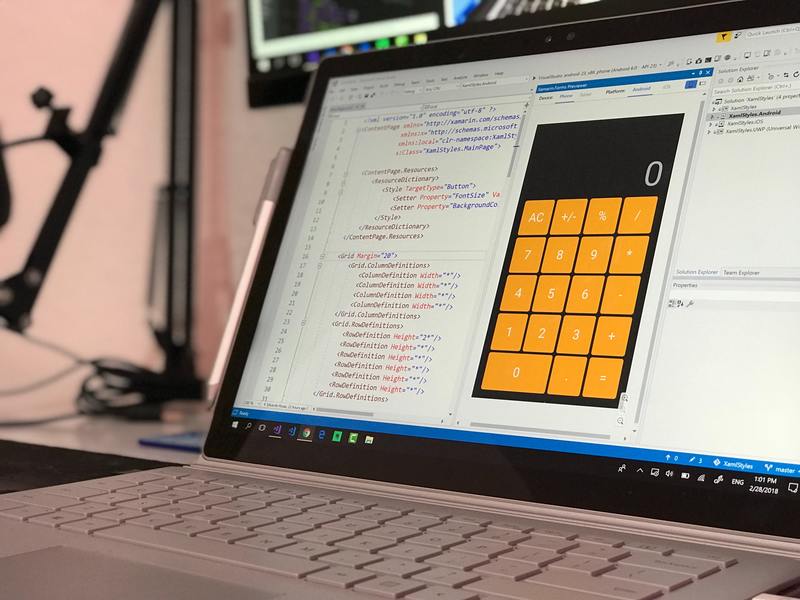
步骤三:进入截屏翻译模式
登录后,您会看到应用主界面。找到并点击界面上的“截屏翻译”按钮,这将启动截屏翻译功能。一般来说,该按钮会位于工具栏或菜单中。
步骤四:选择需要翻译的屏幕区域
启动截屏翻译功能后,您的鼠标指针将变成一个十字形的光标。点击并拖动鼠标选择您想要翻译的屏幕区域。松开鼠标后,系统将自动识别并截取该区域的文字。
步骤五:查看翻译结果
截取完成后,有道词典会自动识别该区域内的文字,并进行实时翻译。翻译结果将显示在屏幕上,您可以选择复制翻译内容或进一步编辑。
截屏翻译功能的应用场景
有道词典的截屏翻译功能在多种场景下都非常实用。例如,当您在浏览网页时遇到不认识的外文单词或句子时,使用截屏翻译可以快速获取翻译结果。另外,在处理外文文档、观看外语视频或者参与多语言会议时,截屏翻译也能大大提高您的理解和工作效率。
截屏翻译的注意事项
确保截取内容的清晰度
为了获得最佳的翻译效果,截取的屏幕区域文字应尽可能清晰。模糊或字体过小的文字可能会影响识别和翻译的准确性。
调整翻译语言设置
在使用截屏翻译前,确保您的有道词典语言设置正确。您可以在设置菜单中选择源语言和目标语言,以便系统提供准确的翻译结果。
总结
有道词典中的截屏翻译功能是一项强大且实用的工具,能够帮助用户在多种语言环境下快速获取翻译信息。通过以上步骤,您可以轻松掌握该功能的使用方法,并在日常生活和工作中有效提升语言处理能力。










